Sublime Text 4 keyboard shortcuts
Sublime Text 4
Advertisement
Program information
Program name:
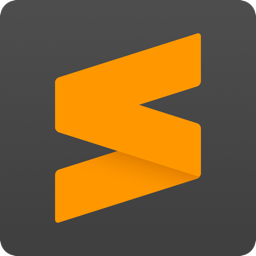
Sublime Text is a source code editor with a Python application programming interface (API). It support various programming and markup languages. Sublime Text is distributes as a shareware.
Web page: sublimetext.com/blog/articles/...
Last update: 1/12/2022 1:14 PM UTC
How easy to press shortcuts: 77%
More information >>Similar programs
Tools
Sublime Text 4:Learn: Jump to a random shortcut
Hardest shortcut of Sublime Text 4
Other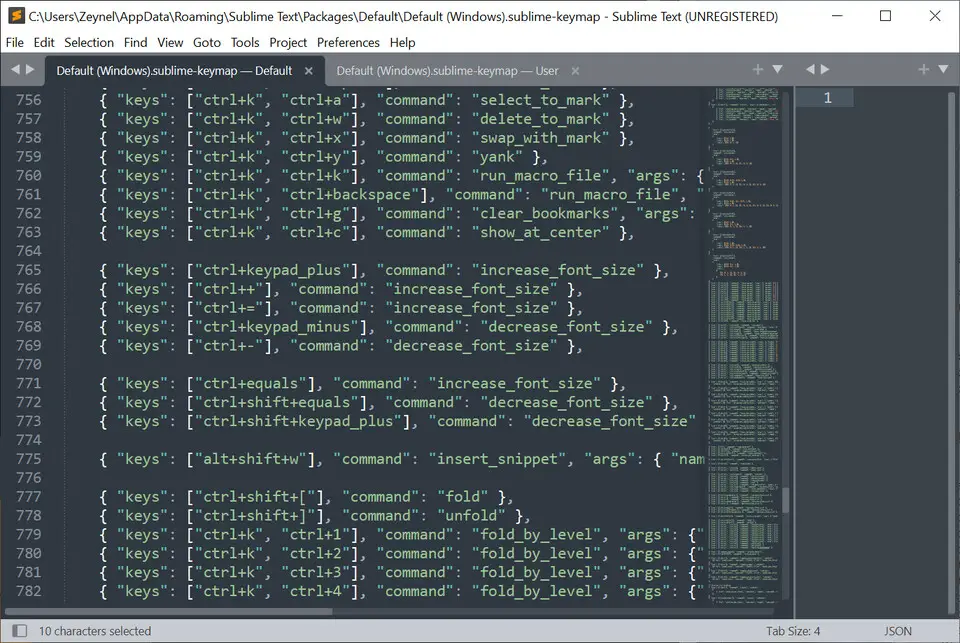


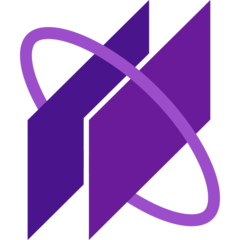
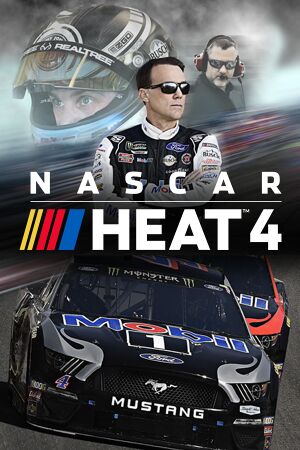

What is your favorite Sublime Text 4 hotkey? Do you have any useful tips for it? Let other users know below.
1044117 168
471724 7
392085 366
319443 5
270833 5
257584 30
2 hours ago
Yesterday Updated!
3 days ago
5 days ago
8 days ago
10 days ago
Latest articles
How to delete a stubborn folder ending with space
When did WASD keys become standard?
How I solved Windows not shutting down problem
How to delete YouTube Shorts on desktop
I tried Google Play Games Beta